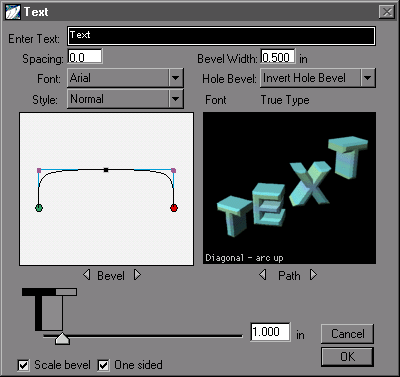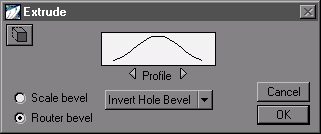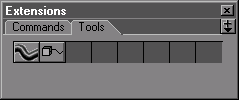| Zßkladnφ nßstroje - 2D objekty a manipulace s nimi |
|
Ne pro ka₧d² model je vhodnß technika sklßdßnφ ze zßkladnφch prostorov²ch ·tvar∙. U v∞tÜiny reßln²ch p°edm∞t∙, kterΘ se rozhodnete zobrazit, jsou toti₧ jen v malΘ mφ°e, zatφmco zbytek se sklßdß z nepravideln²ch tvar∙. NejlepÜφ °eÜenφ bylo a₧ do doby NURBS objekt∙ tvo°it tyto objekty pomocφ r∙zn²ch ·prav 2D tvar∙ oznaΦovan²ch jako Shapes. Shapes jsou proto vedle klasick²ch 3D objekt∙ zßkladnφm kamenem vÜech 3D studiφ a pokud chcete vytvß°et v∞rnΘ modely, musφte prßci s nimi ovlßdat. ZejmΘna proto, ₧e p°esto₧e NURBS postoupily v tΘto technice jeÜt∞ dßl, nenφ zatφm pravidlem zahrnovat je do neprofesionßlnφch 3D editor∙. Nenaleznete je ani v tΘto verzi Straty, a tak vßm alespo≥ p°iblφ₧φme, co vÜechno lze vykouzlit s pou₧itφm prost²ch 2D tvar∙. Stejn∞ jako u 3D objekt∙, mßte v palet∞ nßstroj∙ na v²b∞r ze zßkladnφch tvar∙ a technik tvorby. U geometrick²ch obrazc∙ jsou navφc tlaΦφtka rozd∞lena na dv∞ Φßsti, z nich₧ levß slou₧φ k tvorb∞ obrysu a pravß pak k plnΘ ploÜe.  Rectangle Tool - nßstroj pro tvorbu Φtverc∙, obdΘlnφk∙, obecn∞ pravo·hl²ch Φty°·helnφk∙. Stejn∞ jako u vÜech ostatnφch nßstroj∙ platφ, ₧e pravidelnΘho tvaru (v tomto p°φpad∞ Φtverce) dosßhnete podr₧enφm klßvesy Shift.
Rectangle Tool - nßstroj pro tvorbu Φtverc∙, obdΘlnφk∙, obecn∞ pravo·hl²ch Φty°·helnφk∙. Stejn∞ jako u vÜech ostatnφch nßstroj∙ platφ, ₧e pravidelnΘho tvaru (v tomto p°φpad∞ Φtverce) dosßhnete podr₧enφm klßvesy Shift.
 Oval Tool - elipsy, kru₧nice. Kliknutφm a tahem vytvo°φte elipsu/ kru₧nici v m≤du edge (tj. tam kde zaΦφnßte je roh pomyslnΘho opsanΘho obdΘlnφku/ Φtverce).
Oval Tool - elipsy, kru₧nice. Kliknutφm a tahem vytvo°φte elipsu/ kru₧nici v m≤du edge (tj. tam kde zaΦφnßte je roh pomyslnΘho opsanΘho obdΘlnφku/ Φtverce).
 Rounded Rectangle Tool - Φty°·helnφk s obl²mi rohy. V nastavenφ p°φstupnΘm po poklepßnφ na ikonku nßstroje m∙₧ete zvolit procentußlnφ velikost zaoblenφ.
Rounded Rectangle Tool - Φty°·helnφk s obl²mi rohy. V nastavenφ p°φstupnΘm po poklepßnφ na ikonku nßstroje m∙₧ete zvolit procentußlnφ velikost zaoblenφ.
 Regular Polygon Tool - pravideln² mnoho·helnφk. Samoz°ejmostφ je mo₧nost urΦenφ poΦtu vrchol∙ v nastavenφ nßstroje.
Regular Polygon Tool - pravideln² mnoho·helnφk. Samoz°ejmostφ je mo₧nost urΦenφ poΦtu vrchol∙ v nastavenφ nßstroje.
 Text Tool - by¥ mßlo u₧φvanß, povinnß v²bava vÜech 3D studiφ. Klasick² textov² nßstroj umo₧≥ujφcφ vytvo°it textov² shape libovolnΘ velikosti, fontu a zn∞nφ.
Text Tool - by¥ mßlo u₧φvanß, povinnß v²bava vÜech 3D studiφ. Klasick² textov² nßstroj umo₧≥ujφcφ vytvo°it textov² shape libovolnΘ velikosti, fontu a zn∞nφ.
 Nßstroj, kter² jsme si nechali nakonec, je Bezier Pen Tool. Jφm m∙₧ete tvo°it vlastnφ tvary a k°ivky. Mß stejn∞ jako ostatnφ 2D kreslφcφ pom∙cky dv∞ nastavenφ (p°i kliknutφ na drobnou Üipku v pravΘm dolnφm rohu ikonky se rozbalφ podnabφdka) - k°ivky/ obrysy a plnΘ tvary. U obou m∙₧ete tvo°it ·seΦky kliknutφm na krajnφ body a beziΘrovy k°ivky ta₧enφm za krajnφ bod - ale zatφmco u prvnφho nßstroje uzav°ete obrazec tφm, ₧e se s k°ivkou dostanete zp∞t do v²chozφho bodu, druh² nßstroj tuto prßci obstarßvß za vßs a vybφrß nejkratÜφ cestu k uzav°enφ tvaru. A₧ s nφm budete spokojeni, poklepßnφm jej uzav°ete a prom∞nφte v klasick² shape.
Nßstroj, kter² jsme si nechali nakonec, je Bezier Pen Tool. Jφm m∙₧ete tvo°it vlastnφ tvary a k°ivky. Mß stejn∞ jako ostatnφ 2D kreslφcφ pom∙cky dv∞ nastavenφ (p°i kliknutφ na drobnou Üipku v pravΘm dolnφm rohu ikonky se rozbalφ podnabφdka) - k°ivky/ obrysy a plnΘ tvary. U obou m∙₧ete tvo°it ·seΦky kliknutφm na krajnφ body a beziΘrovy k°ivky ta₧enφm za krajnφ bod - ale zatφmco u prvnφho nßstroje uzav°ete obrazec tφm, ₧e se s k°ivkou dostanete zp∞t do v²chozφho bodu, druh² nßstroj tuto prßci obstarßvß za vßs a vybφrß nejkratÜφ cestu k uzav°enφ tvaru. A₧ s nφm budete spokojeni, poklepßnφm jej uzav°ete a prom∞nφte v klasick² shape.
Net°eba p°ipomφnat, ₧e i v oblasti 2D obrazc∙ m∙₧ete tyto deformovat, otßΦet a p°esouvat stejn²mi nßstroji, jakΘ pou₧ijete pro klasickΘ 3D objekty. V²roba 3D objektu - Loft Objects Jak tedy pou₧φt zßkladnφho tvaru pro zφskßnφ prostorovΘho ·tvaru? Cest je n∞kolik (p°esn∞ji °eΦeno t°i). Krom∞ zßkladnφch, p°φstupn²ch z nabφdky nßstroj∙ si uvedeme jeÜt∞ jeden trochu slo₧it∞jÜφ postup, kter² vÜak b²vß velmi Φasto vyu₧φvßn.  Lathe Tool - ikonka na palet∞ nßstroj∙ celkem dob°e vystihuje u₧itφ tΘto funkce. Jednß se o vytvo°enφ objektu rotacφ ploÜnΘho tvaru kolem libovolnΘ osy. StaΦφ vybrat nßstroj a objekt, kter² chcete rotovat. Pak jej pomocφ ta₧enφ za jednu z os otoΦφte o libovoln² ·hel. Pokud budete chtφt vytvo°it pravideln² objekt, provedete kompletnφ rotaci, v opaΦnΘm p°φpad∞ tvar pouze pootoΦφte.
Lathe Tool - ikonka na palet∞ nßstroj∙ celkem dob°e vystihuje u₧itφ tΘto funkce. Jednß se o vytvo°enφ objektu rotacφ ploÜnΘho tvaru kolem libovolnΘ osy. StaΦφ vybrat nßstroj a objekt, kter² chcete rotovat. Pak jej pomocφ ta₧enφ za jednu z os otoΦφte o libovoln² ·hel. Pokud budete chtφt vytvo°it pravideln² objekt, provedete kompletnφ rotaci, v opaΦnΘm p°φpad∞ tvar pouze pootoΦφte.
Kvalitu v²slednΘho objektu jeÜt∞ m∙₧ete ovlivnit v zßlo₧ce Object palety Object properties. ╚φm v∞tÜφ hodnotu nastavφte v Rotations, tφm bude povrch objektu dokonalejÜφ. Pokud budete naopak chtφt vytvo°it hranat² p°edm∞t, zaÜkrtn∞te Linear Segments. JednotlivΘ pootoΦenΘ tvary se tak nebudou spojovat k°ivkou, ale p°φmkou. PoΦet segment∙ m∙₧ete zvolit v nastavenφ nßstroje.
 Extrude - prota₧enφ. VhodnΘ pro vytvß°enφ podlouhl²ch p°edm∞t∙ nepravidelnΘho pr∙°ezu, r∙zn²ch profil∙ atd. Postup je velmi jednoduch². Vyberete shape a ta₧enφm v kolmΘm sm∞ru urΦete dΘlku profilu. V nastavenφ nßstroje jeÜt∞ m∙₧ete urΦit druh spojovacφ k°ivky (Profile) a vytvo°it tak zkosenΘ Φi zaoblenΘ hrany. Tyto zm∞ny lze samoz°ejm∞ provßd∞t i zp∞tn∞, v zßlo₧ce Object palety Object properties.
Extrude - prota₧enφ. VhodnΘ pro vytvß°enφ podlouhl²ch p°edm∞t∙ nepravidelnΘho pr∙°ezu, r∙zn²ch profil∙ atd. Postup je velmi jednoduch². Vyberete shape a ta₧enφm v kolmΘm sm∞ru urΦete dΘlku profilu. V nastavenφ nßstroje jeÜt∞ m∙₧ete urΦit druh spojovacφ k°ivky (Profile) a vytvo°it tak zkosenΘ Φi zaoblenΘ hrany. Tyto zm∞ny lze samoz°ejm∞ provßd∞t i zp∞tn∞, v zßlo₧ce Object palety Object properties.
Path Extrude - prota₧enφ po urΦitΘ trase. P°esto₧e je dnes bezpodmφneΦnou nutnostφ ve vÜech editorech, zde se k tΘto funkci dostanete nikoliv skrze panel nßstroj∙, ale p°es zßlo₧ku Tools na nabφdce Extensions. Tento nßstroj si ale urΦit∞ zaslou₧φ vaÜi pozornost, nebo¥ chystßte-li se vytvo°it n∞jak² slo₧it∞jÜφ model, t∞₧ko si vystaΦφte s dosud popsan²mi metodami. Nejr∙zn∞jÜφ tvary, kter²ch se s pomocφ tΘto funkce dß dosßhnout, nevyrobφte niΦφm jin²m.
Zmφnili jsme se tedy o vÜech zßkladnφch specifikacφch 2D objekt∙ - po jejich vyu₧itφ se stßvajφ objekty t°φdimenzonßlnφmi, jejich₧ vlastnosti a v²sledn² vzhled m∙₧ete m∞nit stejn∞ jako u ostatnφch. VaÜe tipy pro dalÜφ nßvody oΦekßvßme na
adrese navody.chipcd@vogel.cz |